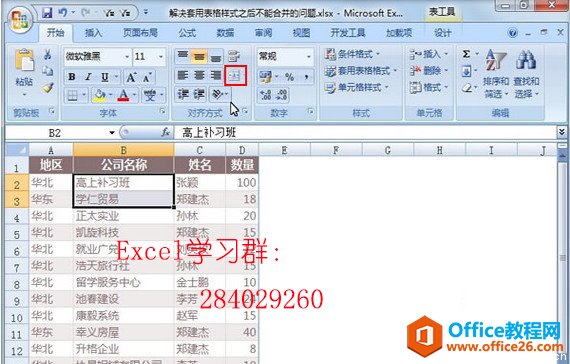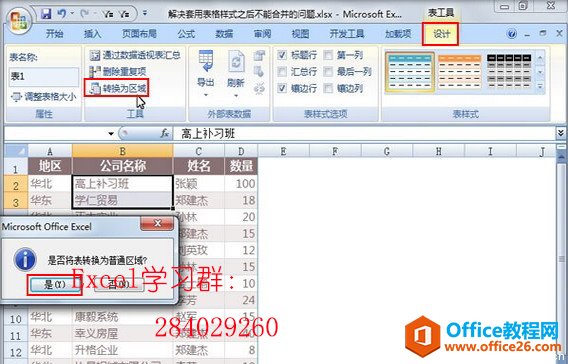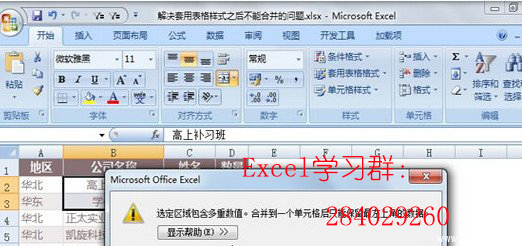-
Excel 套用表格样式后不能合并的解决方法
-
我们在使用表格编辑时,有时候会遇到套用表格样式,但运用了表格样式后,又想将某些表格进行合并,稍作修改,这时就遇到麻烦呢,怎样也合并不了。
有问题就对呢,找第九软件小编,我会一一帮你解决问题的喔!
首先来解决这个合并问题吧,具体解决办法如下:
1、启动Excel2007,打开一份电子表格,当我们选中B2:B3区域的时候,发现上面功能菜单中的合并居中按钮为灰色,不可使用。

2、如何将其改为可用的呢?我们切换到设计选项卡,单击转换为区域选项,弹出Microsoft Office Excel对话框,提示是否将表格转换为区域,我们单击是。

3、系统为了用户考虑,再次提示选定区域包含多重数值,合并到一个单元格后只能保留最左上角的数据,单击是。

4、此时,我们发现功能区里面的合并居中按钮又可以使用了,点击一下,就将B2和B3单元格合并起来了。

本文摘自:https://www.office26.com/excel/excel_8093.html,感谢原作者
© 版权声明
文章版权归作者所有,未经允许请勿转载。
THE END